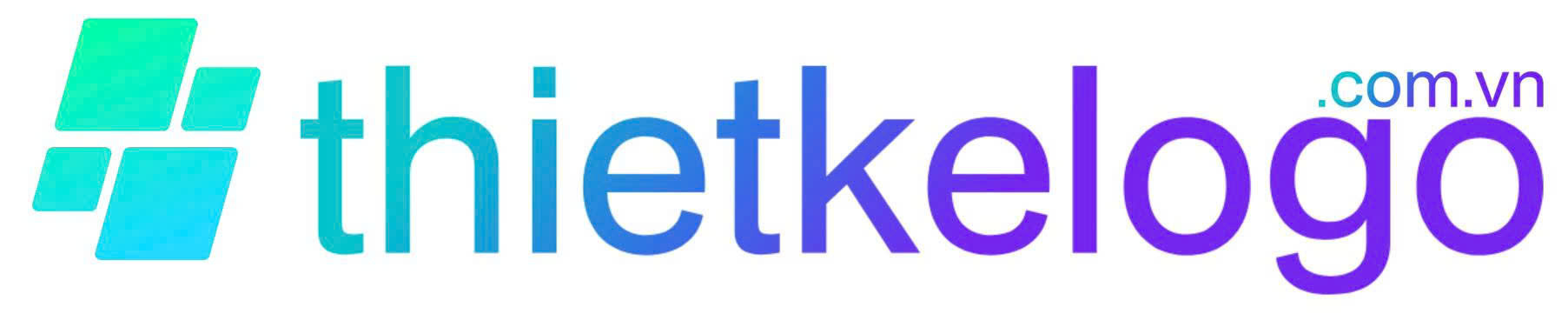thiết kế logo bằng photoshop
Thiết Kế Logo Bằng Photoshop: Hướng Dẫn Chi Tiết Cho Người Mới
Trong thế giới kinh doanh ngày nay, logo là yếu tố cực kỳ quan trọng để xây dựng và nhận diện thương hiệu. Việc thiết kế một logo độc đáo sẽ giúp doanh nghiệp ghi dấu ấn trong lòng khách hàng. Photoshop, phần mềm nổi tiếng trong ngành thiết kế đồ họa, là công cụ mạnh mẽ giúp bạn tạo ra các logo chuyên nghiệp. Bài viết này sẽ hướng dẫn bạn cách thiết kế logo bằng Photoshop, cung cấp các mẹo và kỹ thuật để tạo ra một logo ấn tượng.
Lý Do Nên Thiết Kế Logo Bằng Photoshop
Photoshop là phần mềm đồ họa mạnh mẽ và linh hoạt, đặc biệt trong việc thiết kế logo. Dưới đây là một số lý do khiến Photoshop trở thành lựa chọn hàng đầu cho việc thiết kế logo:
-
Tính linh hoạt cao: Photoshop cho phép bạn làm việc với cả đồ họa raster (bitmap) và vector, giúp tạo ra các logo chất lượng cao với độ chi tiết tuyệt vời.
-
Nhiều công cụ mạnh mẽ: Các công cụ như Layer, Blending options, và Brush tools giúp bạn tạo ra các hiệu ứng độc đáo và tạo hình ảnh ấn tượng.
-
Phù hợp với người chuyên nghiệp và người mới: Giao diện dễ sử dụng và khả năng tùy chỉnh cao khiến Photoshop phù hợp với cả những người mới bắt đầu và các nhà thiết kế chuyên nghiệp.
Chuẩn Bị Trước Khi Thiết Kế Logo
Trước khi bắt tay vào thiết kế, bạn cần chuẩn bị một số bước cơ bản để đảm bảo rằng logo của bạn có thể phản ánh đúng giá trị thương hiệu. Các bước chuẩn bị bao gồm:
-
Xác định đối tượng khách hàng: Hiểu rõ đối tượng mục tiêu sẽ giúp bạn thiết kế một logo phù hợp với phong cách và tính cách của thương hiệu.
-
Nghiên cứu đối thủ cạnh tranh: Việc phân tích logo của các đối thủ cạnh tranh sẽ giúp bạn tránh trùng lặp và tạo ra sự khác biệt.
-
Lựa chọn phong cách thiết kế: Quyết định xem bạn muốn logo của mình mang phong cách hiện đại, cổ điển, tối giản hay sáng tạo.
Các Bước Thiết Kế Logo Bằng Photoshop
Bước 1: Tạo File Mới
Để bắt đầu, mở Photoshop và tạo một tài liệu mới với kích thước phù hợp cho logo. Thông thường, kích thước tiêu chuẩn cho logo là 1000×1000 pixels với độ phân giải 300 dpi để đảm bảo chất lượng tốt khi in ấn.
-
Mở Photoshop, chọn File > New.
-
Chọn kích thước tài liệu, chẳng hạn như 1000×1000 pixels.
-
Đặt chế độ màu là RGB (cho web) hoặc CMYK (cho in ấn).
Bước 2: Tạo Phần Văn Bản Cho Logo
Một trong những yếu tố quan trọng của logo là chữ. Sử dụng công cụ Text Tool (T) trong Photoshop để thêm văn bản cho logo.
-
Chọn một phông chữ dễ đọc và phù hợp với thương hiệu của bạn. Các font như Helvetica, Garamond, hoặc Futura thường được sử dụng cho thiết kế logo.
-
Sử dụng công cụ Character để điều chỉnh kích thước, khoảng cách và kiểu chữ.
Bước 3: Thêm Hình Dạng và Biểu Tượng
Khi bạn đã có văn bản, bước tiếp theo là thêm hình dạng hoặc biểu tượng vào logo. Photoshop cung cấp rất nhiều công cụ để tạo hình, chẳng hạn như Shape Tool hoặc Pen Tool.
-
Shape Tool: Dùng để tạo các hình cơ bản như hình vuông, tròn, tam giác, hoặc các hình khối khác.
-
Pen Tool: Dùng để tạo ra các hình dạng tùy chỉnh với các đường cong hoặc các góc sắc nét.
Bước 4: Tinh Chỉnh Màu Sắc và Hiệu Ứng
Màu sắc là yếu tố quan trọng trong việc tạo ra ấn tượng mạnh mẽ với người nhìn. Photoshop cho phép bạn tùy chỉnh màu sắc và áp dụng các hiệu ứng độc đáo để làm nổi bật logo của bạn.
-
Gradient Tool: Tạo hiệu ứng màu sắc chuyển dần, giúp logo của bạn trở nên sống động và bắt mắt.
-
Blending Options: Sử dụng các chế độ hòa trộn như Drop Shadow, Outer Glow hoặc Bevel and Emboss để tạo chiều sâu cho logo.
Bước 5: Tạo Các Layer và Sắp Xếp
Để logo trở nên dễ dàng chỉnh sửa và có thể thay đổi sau này, bạn nên sử dụng các layer trong Photoshop. Các layer giúp tách biệt các phần tử của logo, chẳng hạn như văn bản, hình dạng và hiệu ứng, giúp bạn chỉnh sửa từng phần một cách dễ dàng.
-
Sử dụng Layer Styles để thêm các hiệu ứng đặc biệt cho từng phần tử của logo.
-
Chắc chắn rằng tất cả các yếu tố trong logo được tổ chức gọn gàng và rõ ràng.
Bước 6: Xuất File Logo
Sau khi hoàn tất thiết kế, bạn cần xuất file logo ở định dạng phù hợp. Nếu bạn muốn sử dụng logo trên website hoặc các tài liệu kỹ thuật số, lưu file dưới định dạng PNG với nền trong suốt. Nếu bạn muốn in ấn logo, sử dụng định dạng EPS hoặc SVG để giữ được độ phân giải cao.
-
Chọn File > Export > Export As và chọn định dạng phù hợp.
Mẹo Thiết Kế Logo Ấn Tượng
Dưới đây là một số mẹo giúp bạn tạo ra một logo ấn tượng bằng Photoshop:
-
Giữ logo đơn giản: Logo đơn giản, dễ nhận diện sẽ dễ dàng đi vào tâm trí khách hàng.
-
Chọn màu sắc hợp lý: Màu sắc có thể tạo ra cảm xúc và ảnh hưởng đến cách khách hàng cảm nhận về thương hiệu của bạn.
-
Đảm bảo tính linh hoạt: Logo của bạn nên dễ dàng tái sử dụng trên các nền tảng và kích thước khác nhau, từ thẻ danh thiếp đến biển quảng cáo lớn.
Câu Hỏi Thường Gặp (FAQs)
1. Thiết kế logo bằng Photoshop có khó không?
Không, thiết kế logo bằng Photoshop không khó nếu bạn nắm rõ các công cụ cơ bản và thực hành thường xuyên. Photoshop cũng cung cấp rất nhiều tài nguyên và hướng dẫn để hỗ trợ bạn.
2. Tôi có thể sử dụng Photoshop để thiết kế logo cho website không?
Có, Photoshop rất phù hợp để thiết kế logo cho website. Bạn có thể xuất logo ở định dạng PNG hoặc SVG để sử dụng trực tiếp trên website.
3. Tôi có cần kỹ năng thiết kế chuyên nghiệp để sử dụng Photoshop?
Không cần phải là chuyên gia, nhưng hiểu rõ các công cụ cơ bản của Photoshop sẽ giúp bạn tạo ra những logo chất lượng cao.
4. Làm thế nào để logo của tôi không bị nhòe khi phóng to?
Để tránh logo bị nhòe khi phóng to, bạn nên thiết kế logo dưới dạng vector hoặc xuất file ở độ phân giải cao.
Kết Luận
Việc thiết kế logo bằng Photoshop là một quá trình sáng tạo và thú vị. Với sự kết hợp giữa các công cụ mạnh mẽ và khả năng tùy chỉnh cao, Photoshop là công cụ lý tưởng cho cả người mới bắt đầu và các nhà thiết kế chuyên nghiệp. Chỉ cần một chút sáng tạo và kỹ thuật, bạn có thể tạo ra một logo độc đáo, ấn tượng, và dễ dàng nhận diện trên mọi nền tảng.
Nếu bạn cần thêm hỗ trợ trong việc thiết kế website hoặc muốn tìm hiểu thêm về SEO cho website, hãy tham khảo các dịch vụ của chúng tôi tại thiết kế website chuẩn SEO.